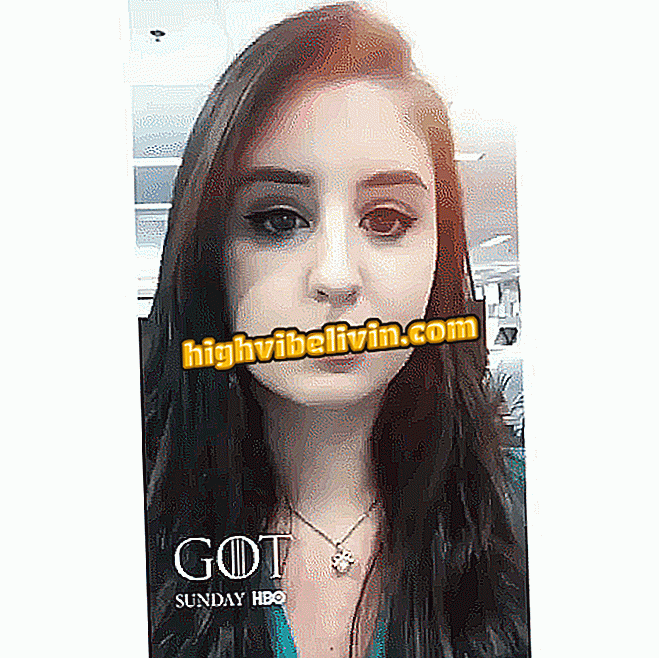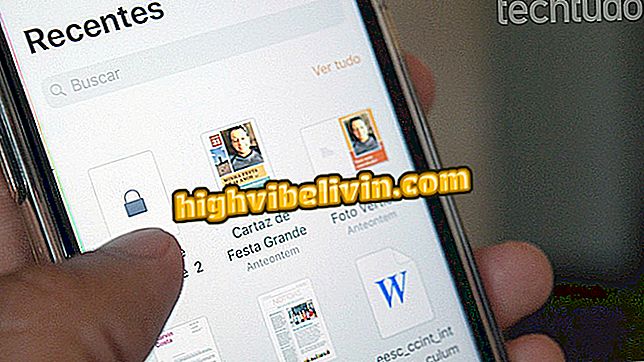Kako narediti brezplačno virtualno povabilo za WhatsApp
Izdelava brezplačnega virtualnega povabila za WhatsApp je možna s pomočjo Canve. Storitev je na voljo za telefone Android in iPhone (iOS), je brezplačna in vam omogoča, da preprosto in hitro ustvarite svoje povabilo na rojstni dan, srečanja, zabave in druge spominske ali strokovne datume. Rezultat lahko pošljete v skupinah ali neposredna sporočila prijateljem v Messengerju ali drugih socialnih omrežjih, kot je Instagram.
Orodje ponuja vmesnik v portugalščini in ponuja nekaj vnaprej določenih tem, ki jih lahko prilagodite. Ideja je olajšati dan za dnem uporabniku in prihraniti čas, ne da bi opustili lep vmesnik. Funkcija vam omogoča, da spremenite pisave, barve, uporabite zabavne slike in celo delite svoje najljubše modele. Oglejte si, kako uporabiti Canvo za ustvarjanje navideznih vabil za WhatsApp.
Google ponuja tri aplikacije za urejanje fotografij v napravah Android in iPhone

Ustvarite vabila po meri na Canvo za WhatsApp
Želite kupiti mobilni telefon, TV in druge popuste? Spoznajte primerjavo
1. Odprite Canvo na mobilnem telefonu. Za začetek uporabe se prijavite na platformo s klikom na "Registriraj". Uporabnik se lahko prijavi prek Facebooka, Google Računa ali prek e-pošte in gesla. V slednjem primeru vnesite prostor in kliknite "Registracija", da potrdite dejanje;

Registrirajte brezplačen račun na Canvi
2. Na začetnem zaslonu storitve izberite "Ustvari načrt" in se pomaknite navzdol, dokler ne najdete kategorije "Vabilo". Odrinite do strani in izberite eno od podkategorij, kot sta »Obletnica«, »Poroka«, »Zabava« in druge teme. Nato kliknite predlogo vabila, ki ste jo izbrali za prilagoditev. Upoštevajte, da so prosti elementi označeni;

V Canvi izberite povabilo po vaši izbiri, ki ga želite poslati prek storitve WhatsApp
3. Če želite prilagoditi besedilo, se dotaknite območja, ki ga želite spremeniti, in vnesite glavni predmet, naslov, čas in druge informacije. Povabilo je že oblikovano, vendar lahko z orodno vrstico na dnu zaslona spremenite pisavo, velikost, razmik, barvo in krepko in ležeče pisanje. Samo dotaknite se elementov in spremenite vsak prostor besedila;

Prilagodite besedila za povabila v Canvi za WhatsApp
4. Če želite spremeniti slikovno fotografijo, kliknite prostor s sliko v vabilu. Nato izberite fotografijo po meri iz kamere fotoaparata ali jo nastavite iz zbirke podatkov »Slike« v aplikaciji;

Prilagodite slike vabila v Canvi, ki jih pošilja WhatsApp
Korak 5. Druga možnost prilagoditve je sprememba barve v ozadju slike. To storite tako, da izberete ozadje vabila in izberete želeni ton;

Spremenite barvo vabila v Canvi, da jo pošljete prek WhatsApp
Korak 6. Na koncu urejanja izberite gumb "Share" v zgornjem desnem kotu. Nato izberite obliko. Ena izmed najbolj priporočenih slik, naloženih na spletu, je slika »PNG«;

Delite povabilo s prijatelji na WhatsApp
7. Izberite ikono "WhatsApp" in izberite prijatelja ali skupino, ki ji želite poslati posebno povabilo. Kliknite "Naprej" na sporočilu, da končate dejanje.

Pošlji povabilo, ki ga je na Canvi izdala WhatsApp
Tukaj. Vzemite namig in uporabite aplikacijo Canva, da ustvarite ustvarjalna povabila in jih naložite v WhatsApp.
Kaj je urejevalnik slik, ki ga uporabljate? Na to temo ne morete odgovoriti

Kako zamegliti ozadje slike v Photoshopu